使用事件方格來取得應用程式組態資料變更通知
在本文中,您會了解如何設定 Azure 應用程式組態事件訂閱,以將索引鍵/值修改事件傳送至 Web 端點。 Azure 應用程式組態使用者可以訂閱修改索引鍵/值時所發出的事件。 這些事件可以觸發 Web hook、Azure Functions、Azure 儲存體佇列,或 Azure 事件方格所支援的其他任何事件處理常式。 通常,您會將事件傳送至可處理事件資料及採取行動的端點。 不過,若要簡化這篇文章,您可將事件傳送至可收集及顯示訊息的 Web 應用程式。
必要條件
- Azure 訂用帳戶 - 建立免費帳戶。 您可以選擇性地使用 Azure Cloud Shell。
Azure Cloud Shell
Azure Cloud Shell 是裝載於 Azure 中的互動式殼層環境,可在瀏覽器中使用。 您可以使用 Bash 或 PowerShell 搭配 Cloud Shell,與 Azure 服務共同使用。 您可以使用 Cloud Shell 預先安裝的命令,執行本文提到的程式碼,而不必在本機環境上安裝任何工具。
要啟動 Azure Cloud Shell:
| 選項 | 範例/連結 |
|---|---|
| 選取程式碼或命令區塊右上角的 [試試看]。 選取 [試試看] 並不會自動將程式碼或命令複製到 Cloud Shell 中。 |  |
| 請前往 https://shell.azure.com,或選取 [啟動 Cloud Shell] 按鈕,在瀏覽器中開啟 Cloud Shell。 |  |
| 選取 Azure 入口網站右上方功能表列上的 [Cloud Shell] 按鈕。 |  |
若要使用 Azure Cloud Shell:
啟動 Cloud Shell。
選取程式碼區塊 (或命令區塊) 上的 [複製] 按鈕以複製程式碼或命令。
透過在 Windows 和 Linux 上選取 Ctrl+Shift+V;或在 macOS 上選取 Cmd+Shift+V,將程式碼或命令貼到 Cloud Shell 工作階段中。
選取 Enter 鍵執行程式碼或命令。
如果您選擇在本機安裝和使用 CLI,本文會要求您執行最新版的 Azure CLI (2.0.70 或更新版本)。 若要尋找版本,請執行 az --version。 如果您需要安裝或升級,請參閱安裝 Azure CLI。
如果您未使用 Cloud Shell,必須先使用 az login 登入。
建立資源群組
Event Grid 為 Azure 資源,必須放入 Azure 資源群組中。 資源群組是在其中部署與管理 Azure 資源的邏輯集合。
使用 az group create 命令來建立資源群組。
下列範例會在 westus <resource_group_name> 位置建立名為 的資源群組。 以資源群組的唯一名稱取代 <resource_group_name>。
az group create --name <resource_group_name> --location westus
建立應用程式組態存放區
以組態存放區的唯一名稱取代 <appconfig_name>,並以您稍早建立的資源群組取代 <resource_group_name>。 此名稱必須是唯一的,因為它會當作 DNS 項目使用。
az appconfig create \
--name <appconfig_name> \
--location westus \
--resource-group <resource_group_name> \
--sku free
建立訊息端點
訂閱主題之前,讓我們建立事件訊息的端點。 端點通常會根據事件資料來採取動作。 若要簡化此快速入門,請部署預先建置的 Web 應用程式以顯示事件訊息。 部署的解決方案包括 App Service 方案、App Service Web 應用程式,以及 GitHub 的原始程式碼。
以 Web 應用程式的唯一名稱取代 <your-site-name>。 Web 應用程式名稱必須是唯一的,因為它是 DNS 項目的一部分。
$sitename=<your-site-name>
az deployment group create \
--resource-group <resource_group_name> \
--template-uri "https://raw.githubusercontent.com/Azure-Samples/azure-event-grid-viewer/master/azuredeploy.json" \
--parameters siteName=$sitename hostingPlanName=viewerhost
部署需要幾分鐘的時間才能完成。 成功部署之後,檢視 Web 應用程式,確定它正在執行。 在網頁瀏覽器中,瀏覽至:https://<your-site-name>.azurewebsites.net
您現在應該會看到沒有顯示任何訊息的網站。
啟用事件方格資源提供者
如果您先前在 Azure 訂用帳戶中從未使用過事件方格,可能必須註冊事件方格資源提供者。 執行下列命令以註冊提供者:
az provider register --namespace Microsoft.EventGrid可能需要一點時間才能完成註冊。 若要檢查狀態,請執行下列命令:
az provider show --namespace Microsoft.EventGrid --query "registrationState"當
registrationState是Registered時,代表已準備好繼續進行。
訂閱應用程式組態存放區事件
您可訂閱主題,告知 Event Grid 您想要追蹤的事件,以及要將事件傳送至何處。 下列範例會訂閱您所建立的應用程式組態,從 Web 應用程式傳遞 URL 作為事件通知的端點。 以事件訂用帳戶的名稱來取代 <event_subscription_name>。 對於 <resource_group_name> 和 <appconfig_name>,使用您稍早建立的值。
Web 應用程式的端點必須包含的尾碼 /api/updates/。
appconfigId=$(az appconfig show --name <appconfig_name> --resource-group <resource_group_name> --query id --output tsv)
endpoint=https://$sitename.azurewebsites.net/api/updates
az eventgrid event-subscription create \
--source-resource-id $appconfigId \
--name <event_subscription_name> \
--endpoint $endpoint
再次檢視您的 Web 應用程式,並注意訂閱驗證事件是否已傳送至其中。 選取眼睛圖示以展開事件資料。 事件方格會傳送驗證事件,以便端點確認接收事件資料。 Web 應用程式包括用於驗證訂閱的程式碼。
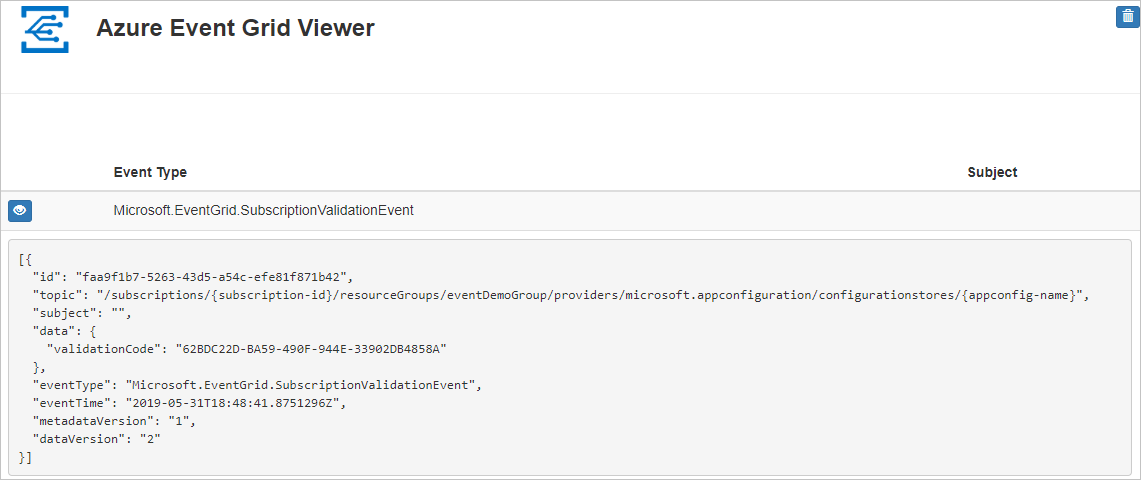
觸發應用程式組態事件
現在,讓我們觸發事件以了解 Event Grid 如何將訊息散發至您的端點。 使用稍早的 <appconfig_name> 建立索引鍵/值。
az appconfig kv set --name <appconfig_name> --key Foo --value Bar --yes
您已觸發此事件,而 Event Grid 會將訊息傳送至您在訂閱時設定的端點。 檢視您的 Web 應用程式,以查看您剛剛傳送的事件。
[{
"id": "00000000-0000-0000-0000-000000000000",
"topic": "/subscriptions/{subscription-id}/resourceGroups/eventDemoGroup/providers/microsoft.appconfiguration/configurationstores/{appconfig-name}",
"subject": "https://{appconfig-name}.azconfig.io/kv/Foo",
"data": {
"key": "Foo",
"etag": "a1LIDdNEIV6wCnfv3xaip7fMXD3",
"syncToken":"zAJw6V16=Njo1IzMzMjE3MzA=;sn=3321730"
},
"eventType": "Microsoft.AppConfiguration.KeyValueModified",
"eventTime": "2019-05-31T18:59:54Z",
"dataVersion": "1",
"metadataVersion": "1"
}]
清除資源
如果您打算繼續使用此應用程式組態和事件訂用帳戶,請勿清除在本文中建立的資源。 如果您不打算繼續,請使用下列命令來刪除您在本文建立的資源。
以您在上面建立的資源群組取代 <resource_group_name>。
az group delete --name <resource_group_name>
下一步
您現在知道如何建立主題和事件訂用帳戶,請深入了解索引鍵/值事件以及 Event Grid 如何協助您: